很多时候我们收到别的传给自己的图片文件,或是网上下载的素材都是PSD格式的,相信有些朋友不知道PSD文件怎么打开,psd文件用什么打开?要安装什么软件才能查看PSD文件,下面小编就和大家讲解一下。
首先PSD文件是Photoshop特有的图层文件格式,它可以将所编辑的图像文件中的所有有关图层和通道的信息记录下来。在使用Photoshop编辑图像的过程中,通常将文件保存为PSD格式,以便于重新读取各个信息,psd是目前惟一能够支持全部图像色彩模式的格式。所以我们也只能用PhotoShop软件来打开PSD文件。
知道了PSD是什么文件格式后,我们就可以使用Photoshop来打开,所以打开psd文件你需要下载一个Photoshop软件。百度一下Photoshop,可以直接下载安装的,如果是直接打开查看的就下载精简版的即可,需要编辑的就最好下载完整版的。
这样就简单了,操作如下:
1、首先安装Photoshop软件,这里推荐大家下载Photoshop CS6中文精简版,完美支持Win XP/Win7/Win8系统,不用注册直接就可以使用
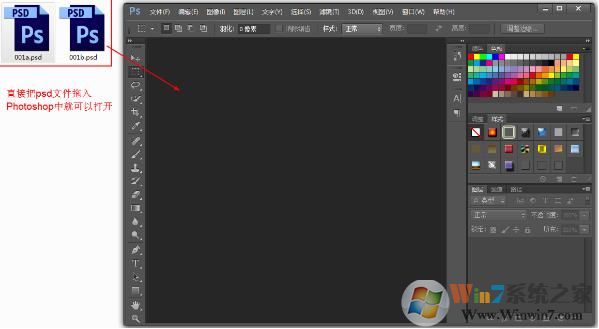
2、安装完成后打开Photoshop软件,将下载好的psd文件直接拖入Photoshop软件中就可以打开(有的psd图层多加载可能有点慢,稍等一会就可以);
其实也可以双击打开,不过PhotoShop绿色版可能无法关联PSD文件,这里有方法PSD文件不能双击用PS打开,Win7下重新关联PSD文件打开方式
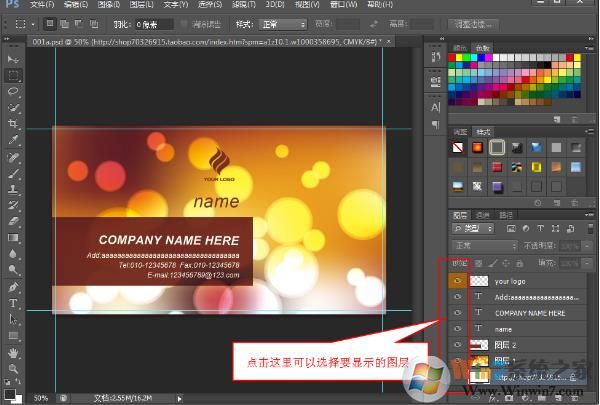
3、如果图层不显示的话,可以在PS软件右边的图层列表中选择要显示的图层
通过上面的学习,我们就可以知道PSD文件需要用什么软件来打开了哦。